Bu rehberde size Microsoft Tasarımcı ile tasarımınıza görsel öğeler eklemeyi göstereceğim. Simgeler, resimler ve illüstrasyonlar gibi görsel öğeleri tasarımınıza nasıl ekleyeceğinizi öğreneceksiniz. Grafik öğeler, etkileyici sunumlar veya belgeler tasarlarken hayati önem taşır. Microsoft Tasarımcı, yaratıcılığınızı ortaya çıkarmak ve projenize final dokunuşunu eklemek için birçok fırsat sunar. Tasarımınıza görseller eklemek için en önemli işlevleri ve adımları hızlı ve etkili bir şekilde keşfetmemize başlayalım.
Önemli Bulgular
Microsoft Tasarımcı, geniş bir resim, video ve grafik kataloğu sunmaktadır. Hem yapay zeka tarafından üretilen hem de gerçek fotoğrafları kullanabilirsiniz. Grafiklerle, çizgilerle ve şekillerle çalışarak tasarımlarınızı kişiselleştirmek ve ince ayar yapmak için çeşitli yöntemler bulunmaktadır. Verimli çalışabilmeniz için Microsoft Tasarımcı ve PowerPoint veya Word gibi ilgili yazılımları aynı anda kullanmanız mümkündür.
Adım Adım Talimatlar
Görselleri Seçme
Microsoft Tasarımcı'yı açtığınızda, sol tarafta birçok seçenek bulacaksınız. "Hepsini" tıkladığınızda, resim, video ve grafiklerin farklı kategorilerini göreceksiniz.
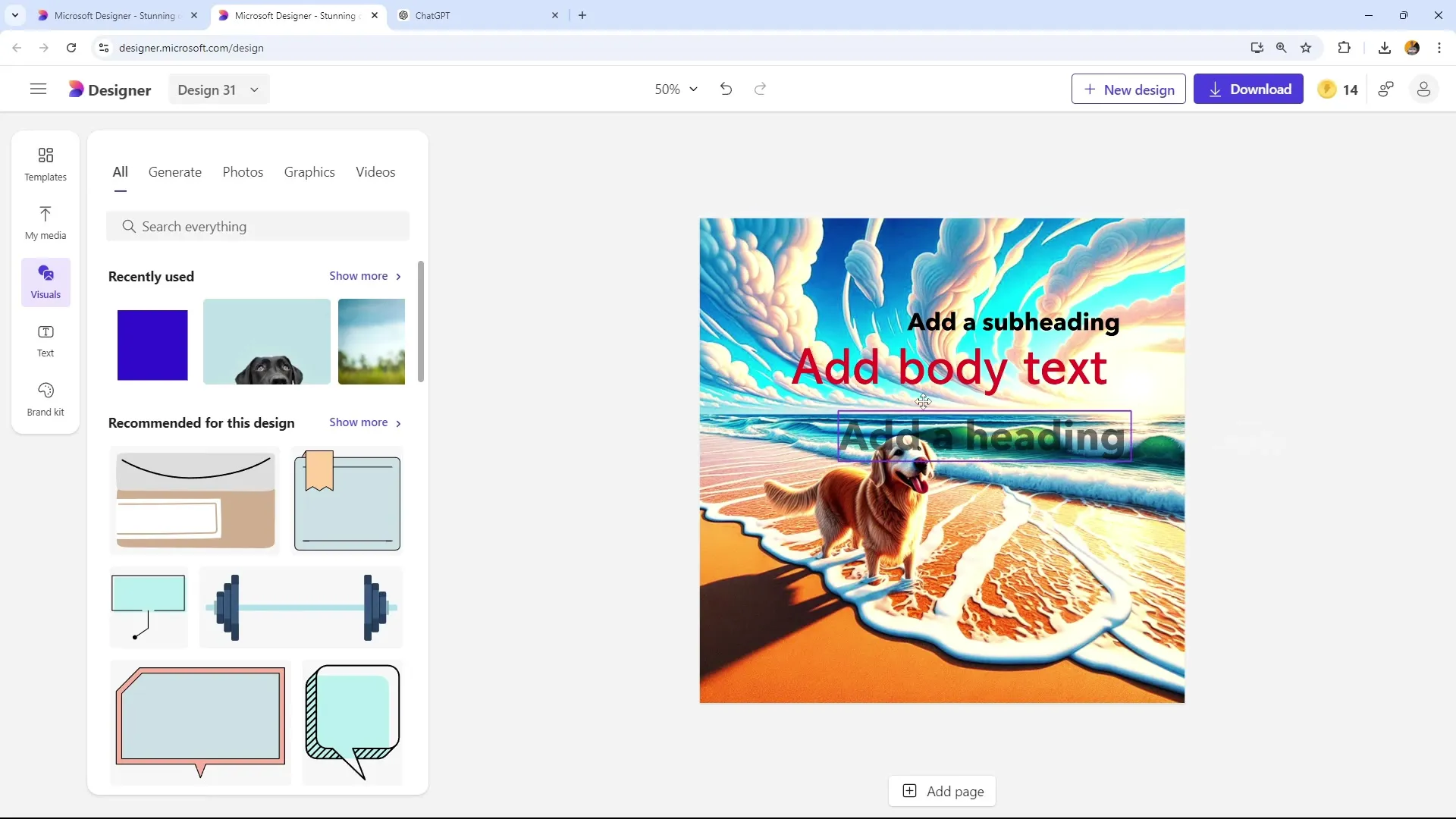
Yapay Zeka ile Oluşturulan Resimler
İlginç bir alan, yapay zeka resimlerinin oluşturulma olasılığıdır. Bir yapay zeka tarafından üretilen resim oluşturmak için "Oluştur" kategorisine tıklayın. Örneğin, PowerPoint sunumunuz için bir kapak üzerinde çalışıyorsanız, burada uygun bir resim oluşturtabilirsiniz.
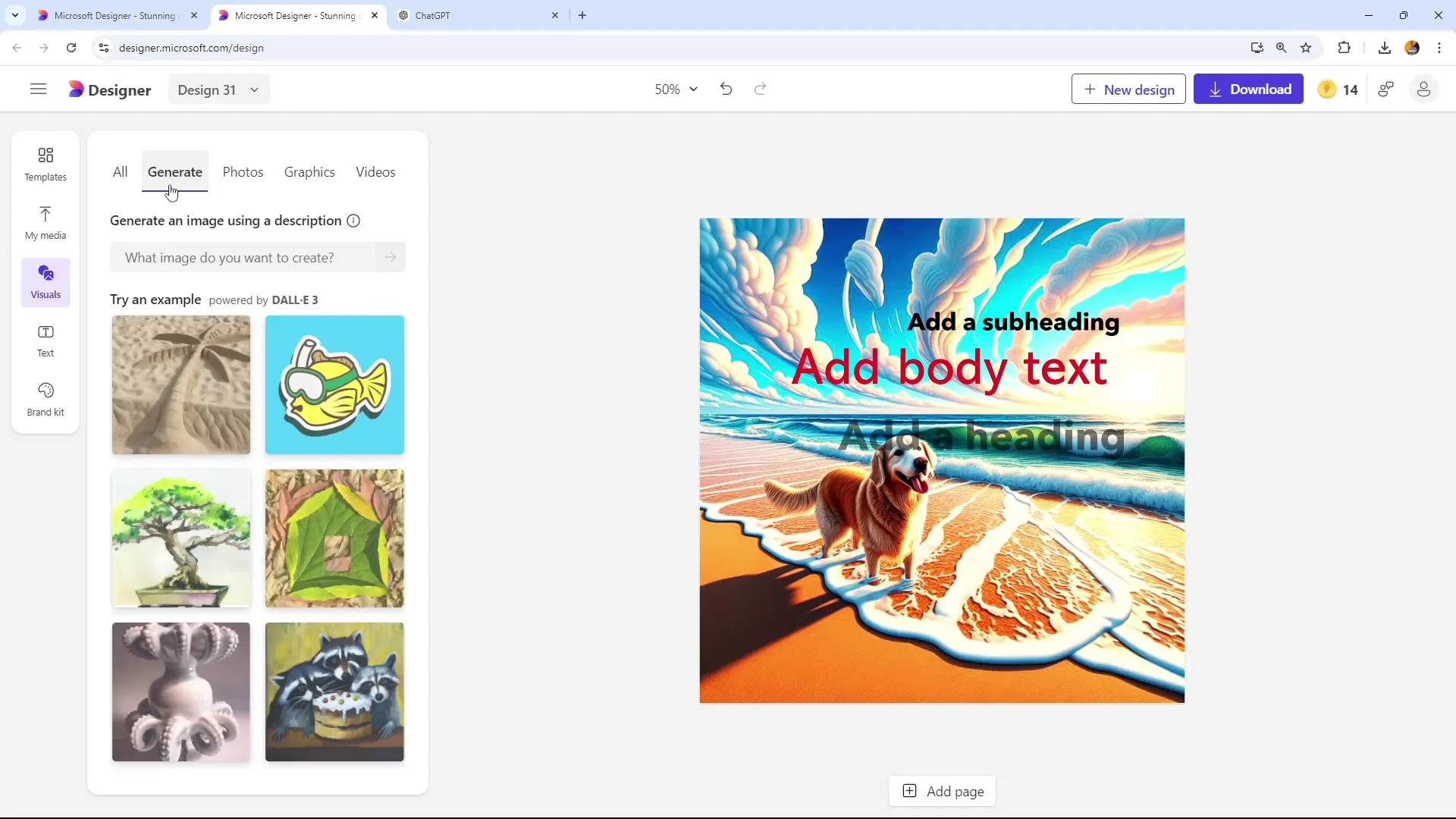
Mesela "köpek" yazın ve "3D Hyper Surreal Style" gibi bir tarz seçin. "Devam" a tıkladıktan sonra size seçebileceğiniz bir resim gösterilecektir.
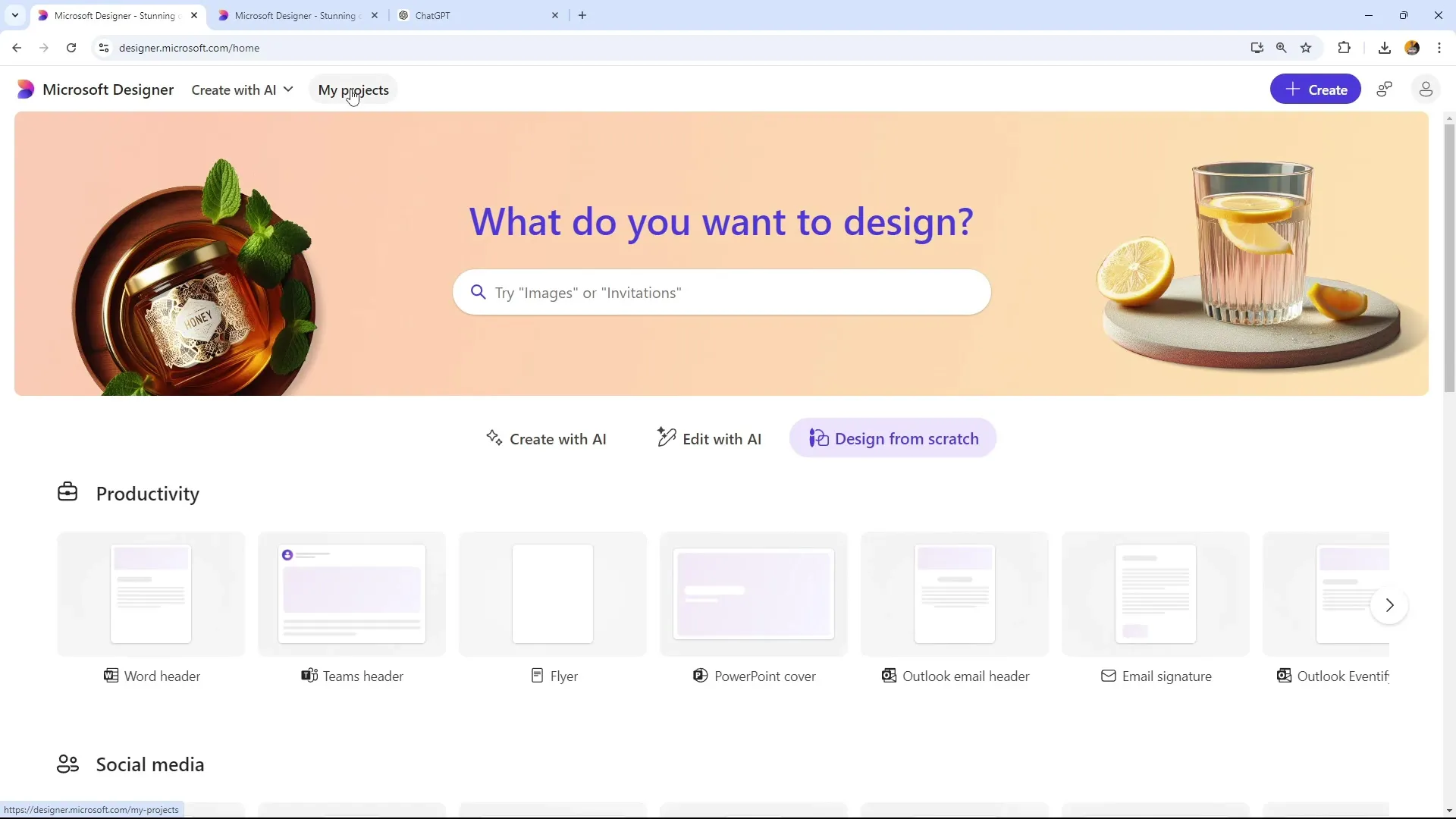
Gerçek Fotoğraflar ve Görüntü Düzenleme
Bir diğer önemli unsur gerçek fotoğraflardır. İstediğiniz resme tıklayarak bunları seçebilirsiniz. Ayrıca, filtreler veya otomatik ayarlar uygulama gibi seçenekleriniz bulunmaktadır.
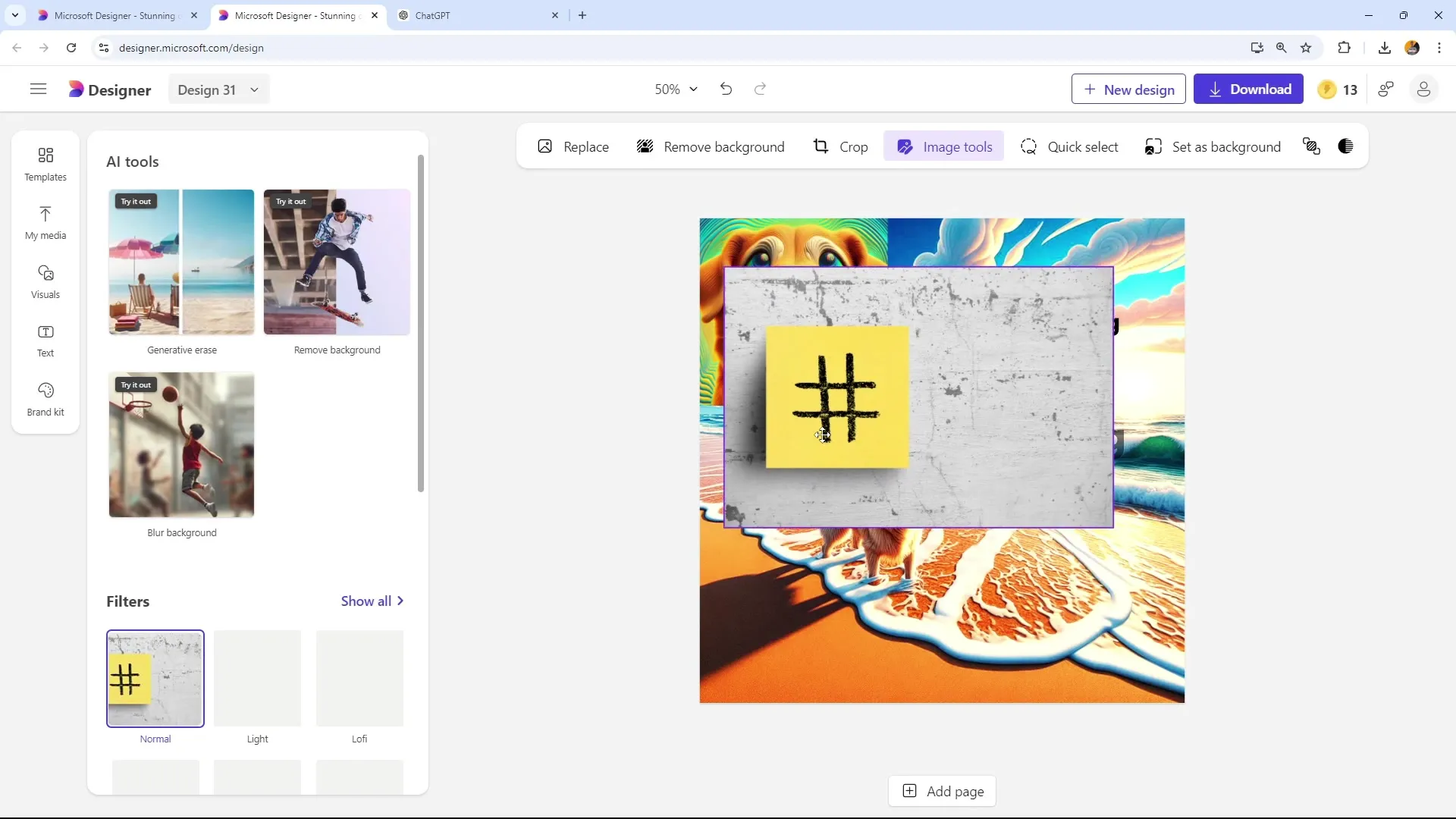
Özel resimler arayarak aradığınız resmi bulabileceğiniz çok kullanışlı bir özelliktir. Örneğin "köpek" kelimesini aratın ve uygun sonuçlar alın.
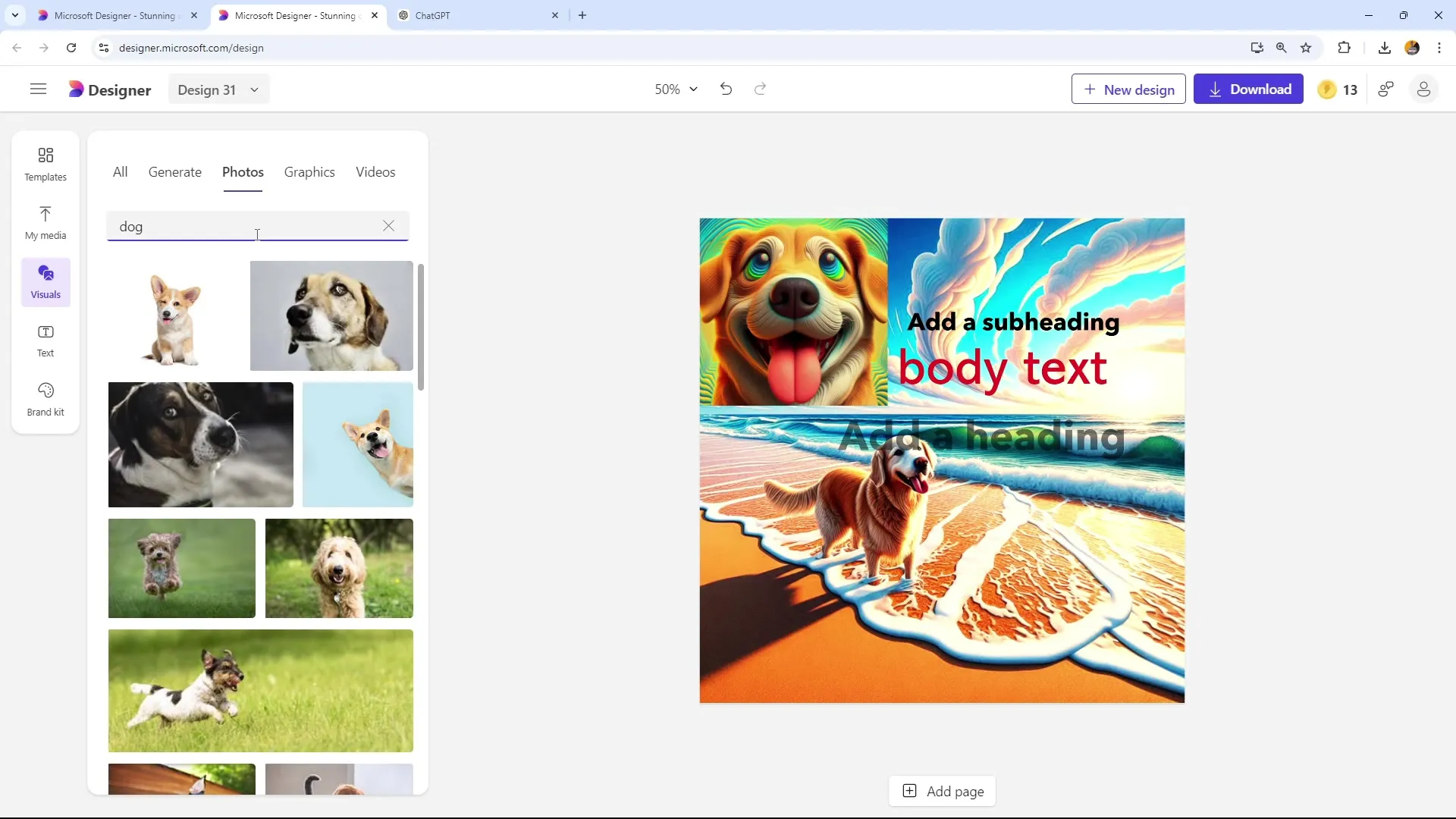
Beğendiğiniz resmi seçebilir, arka planı kesip tamamen bulanıklaştırarak ana öğeye odaklanabilirsiniz.
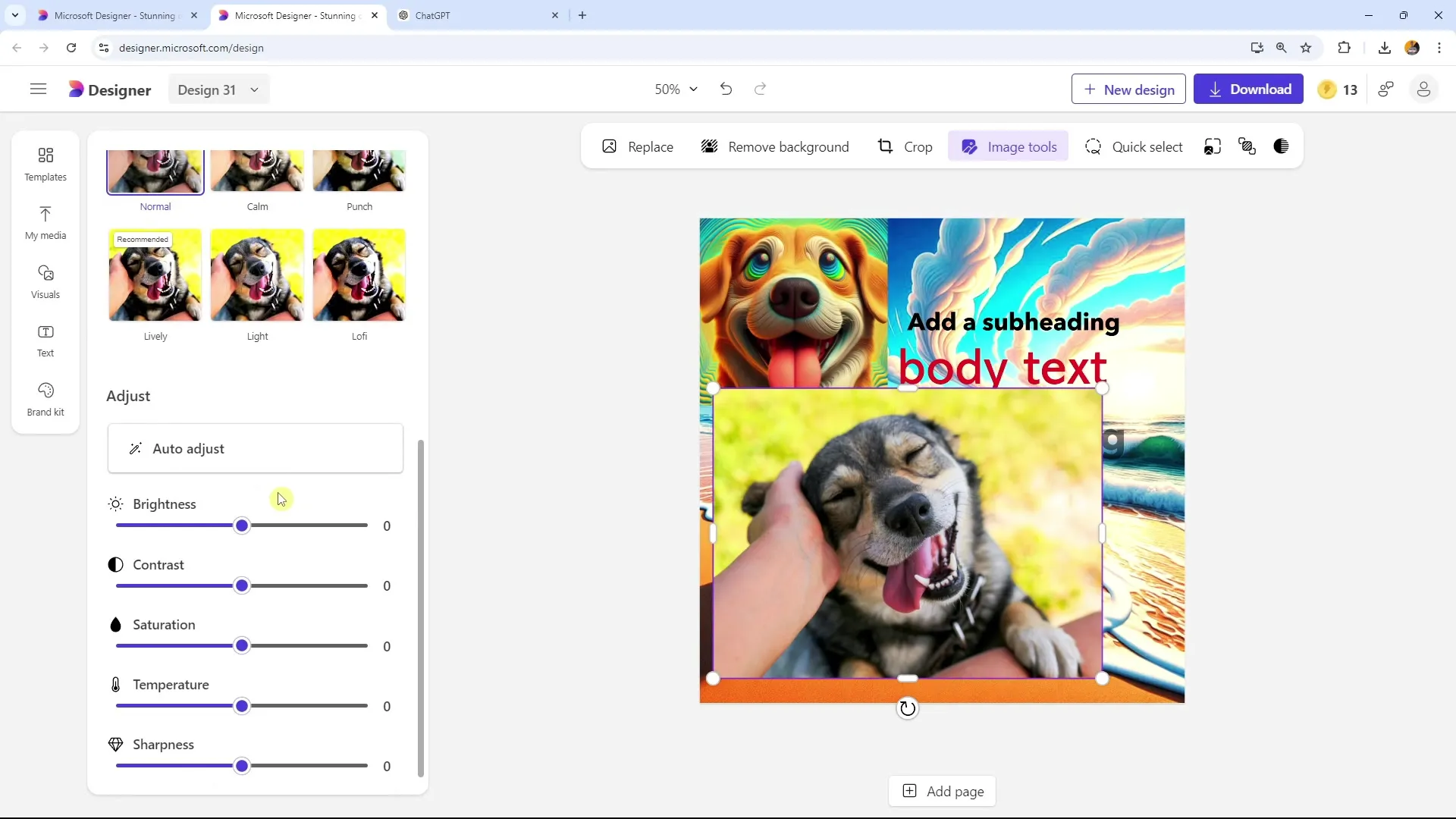
Grafikler Kullanma
Kullanabileceğiniz diğer bir kategori de grafiklerdir. Bu, arka planı olmayan kesilmiş veya çizilmiş görüntüleri içerir. Bu grafikleri esnek bir şekilde tasarımınıza dahil edebilirsiniz.
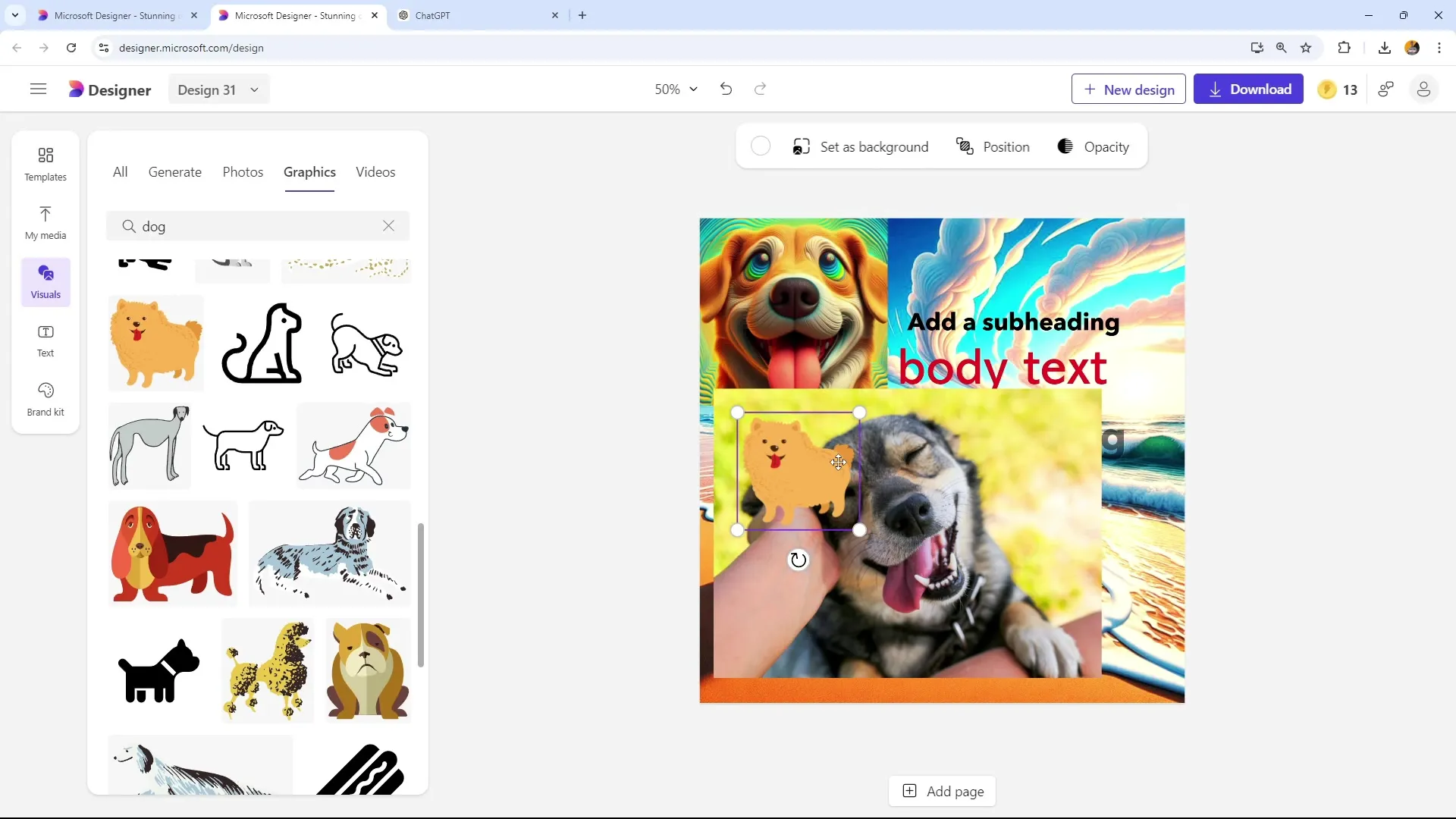
Yani, rahatsız edici arka planlarla uğraşmadan doğrudan tasarımınıza ekleyebilirsiniz. Grafik üzerinde hala bir arka plan varsa, bu kolayca kesilebilir.
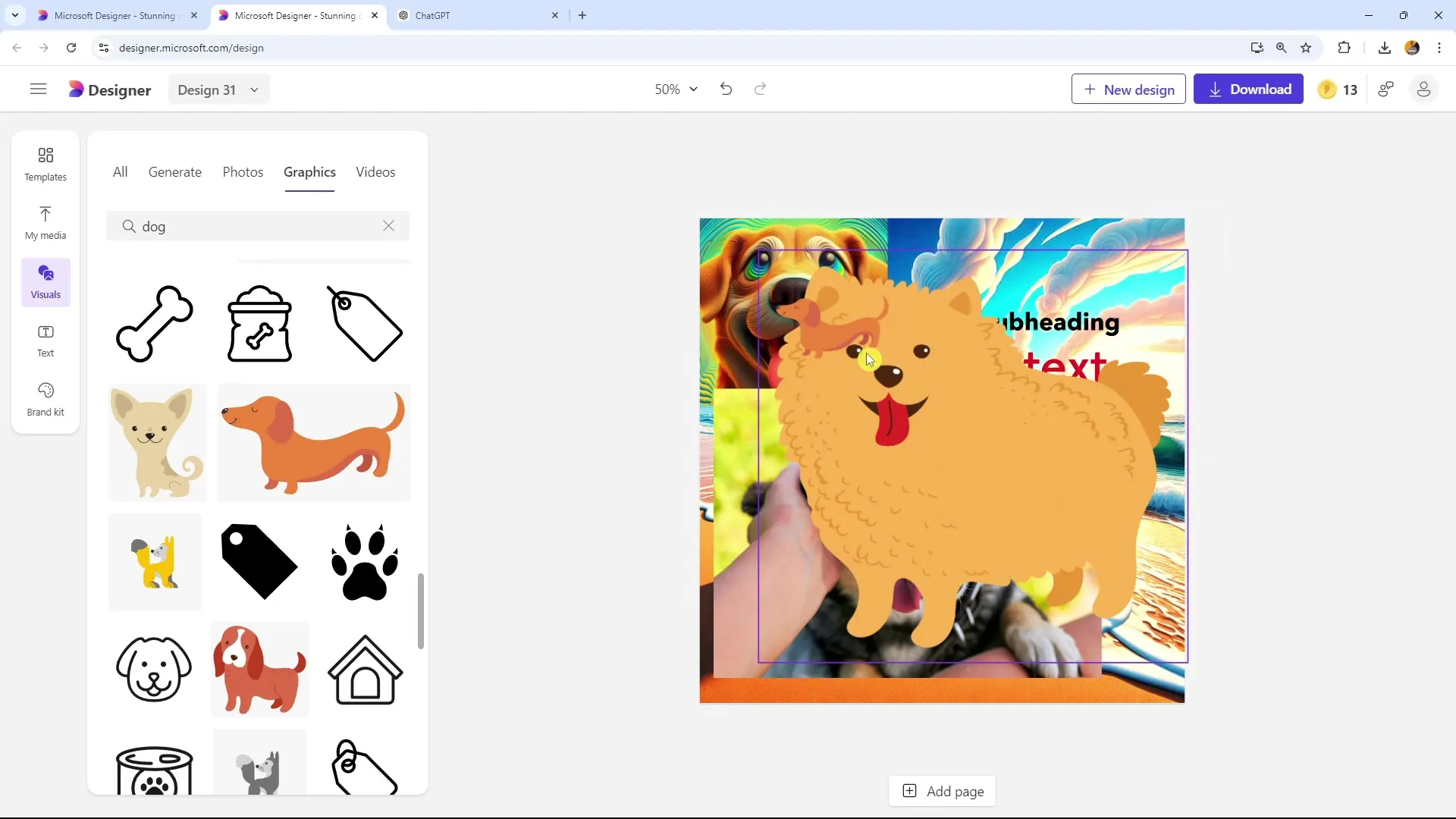
Videolar Eklemek
Videolar da mevcuttur. Bu sayede sunumunuza hayvan ya da diğer konularla ilgili kısa klipler ekleyebilirsiniz. Videoları PowerPoint gibi diğer araçlarla birleştirerek kullanmanız önerilir.
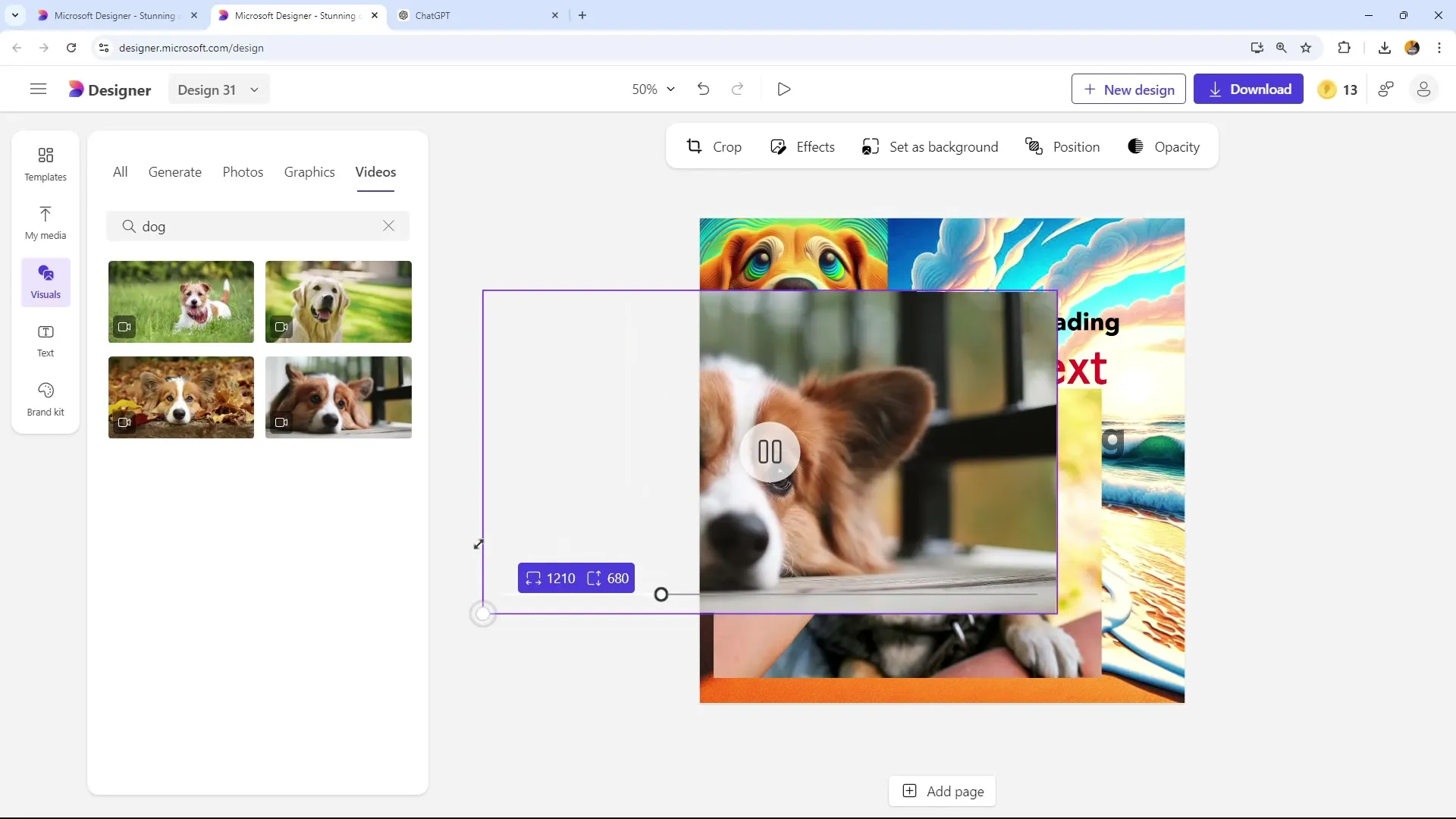
Tasarımı ve Renkleri Uyarlama
Grafiklerinizi düzenlerken çeşitli şekiller ve çizgilerle denemeler yapabilir, renkleri ayarlayabilir ve tasarımınıza uygun renk tonlarını seçebilirsiniz.
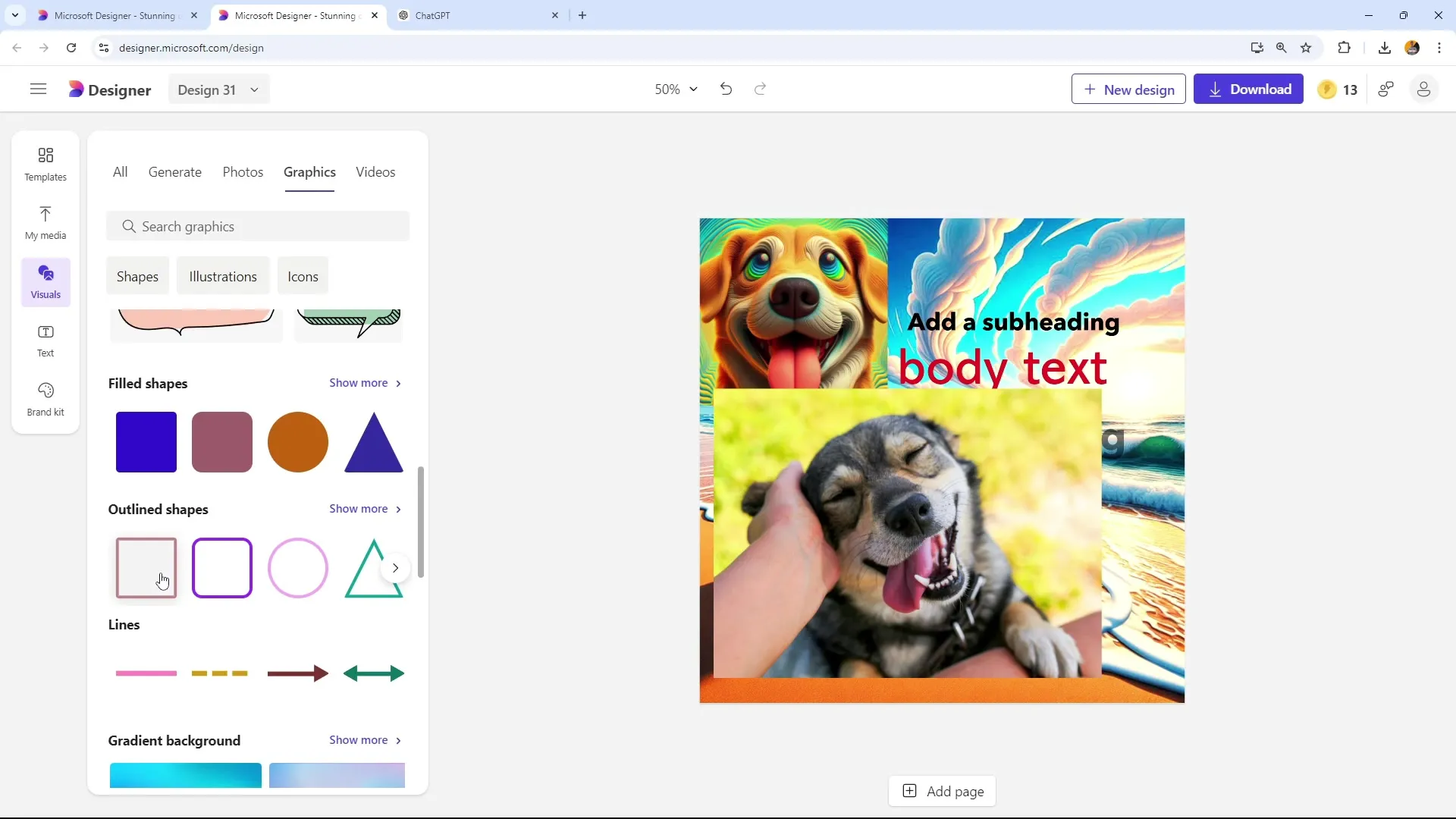
Bir yararlı özellik, resminizden renk seçebileceğiniz renk seçici özelliğidir.
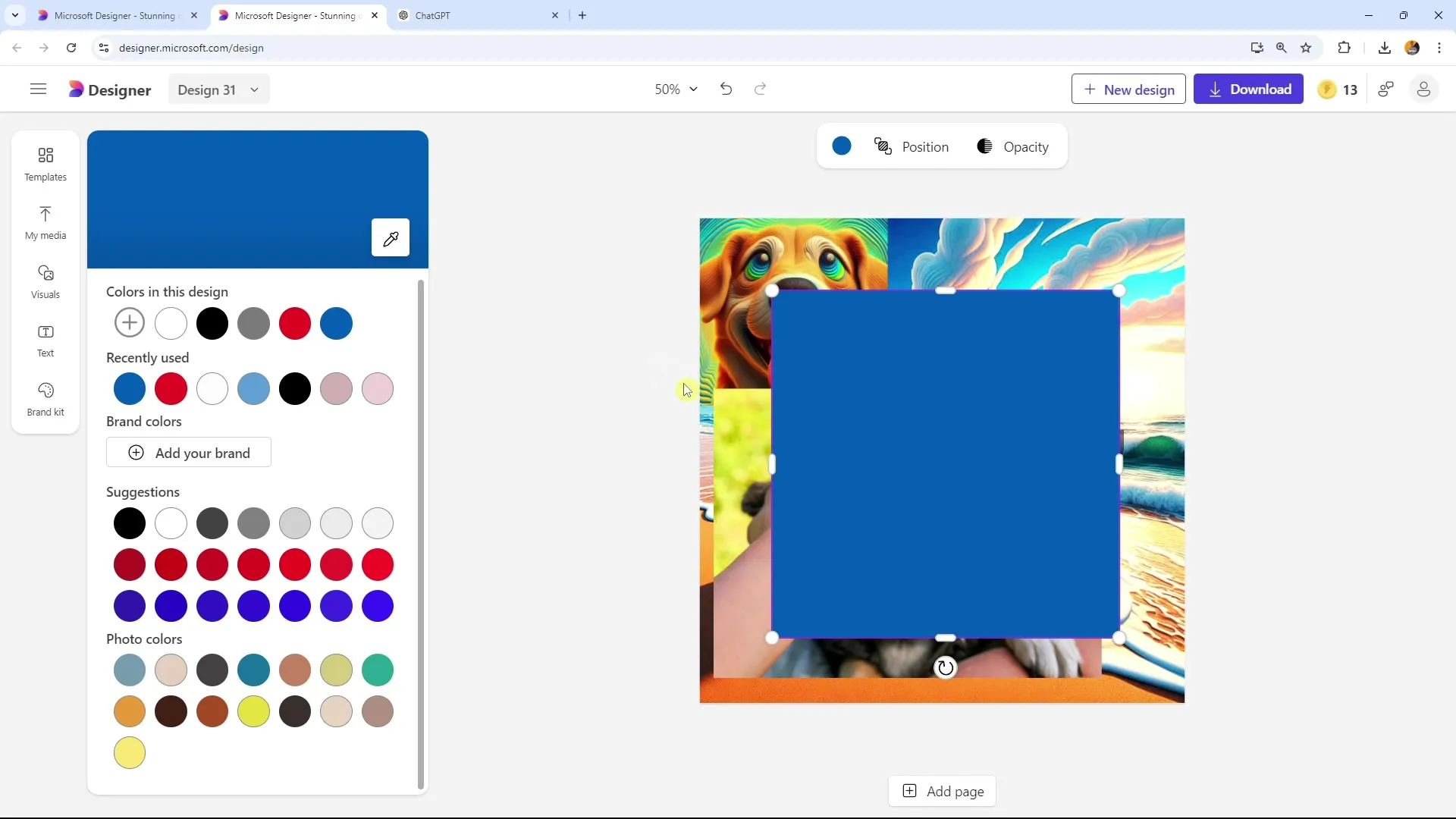
Örneğin, bir okla çizgi oluşturabilir ve istediğiniz renge biçimlendirebilirsiniz. Tasarımınızı daha da özelleştirmek için çerçeve veya diğer şekiller eklemek de mümkündür.
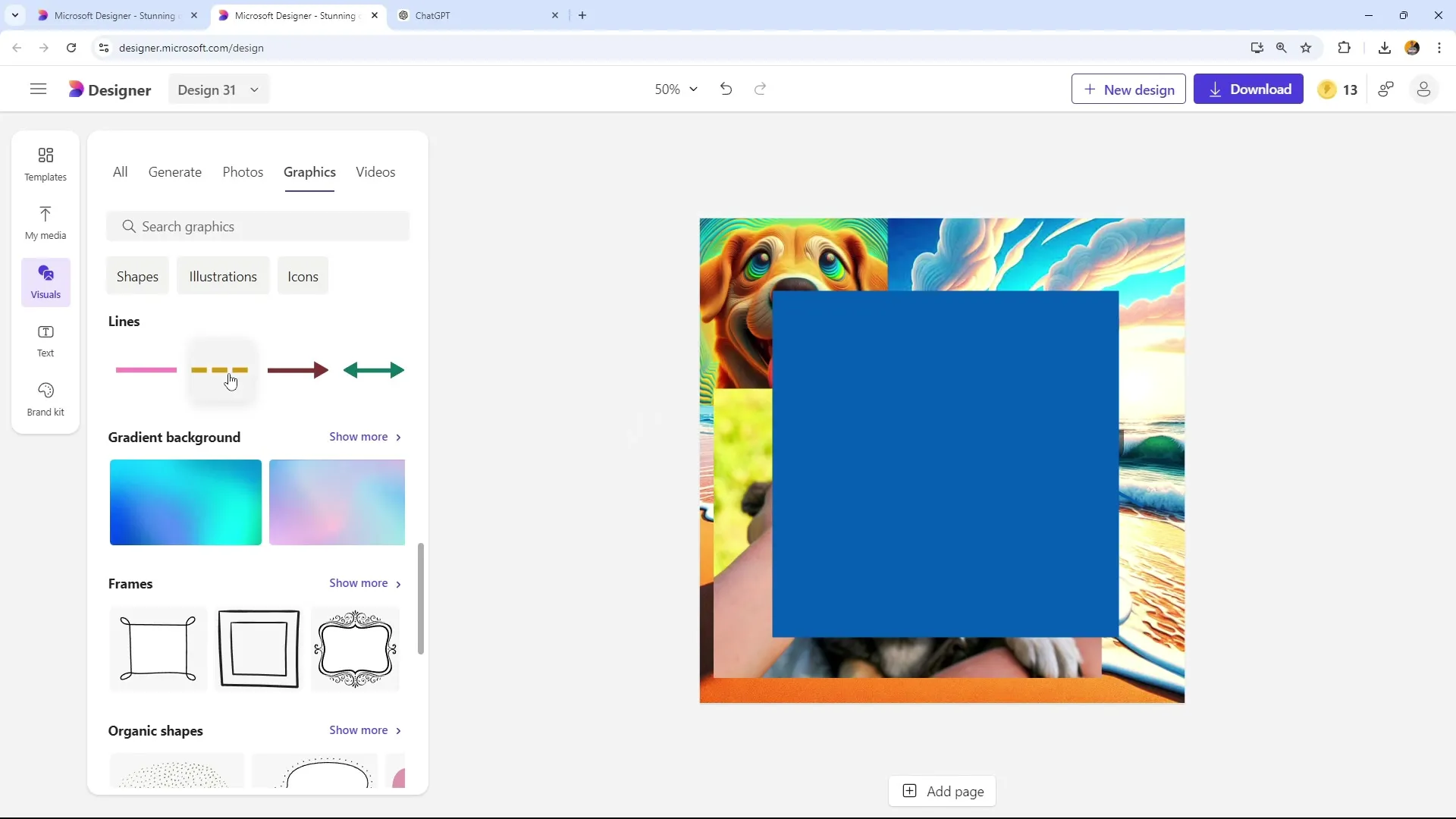
Arka planlar ve mevsimsel tasarımlar
Ayrıca, gradyanlar veya tema ile ilgili illüstrasyonlar gibi arka planları seçebilirsiniz. Örneğin sonbahar olduğunda, kullanabileceğiniz birçok sonbahar tasarımı bulabilirsiniz.
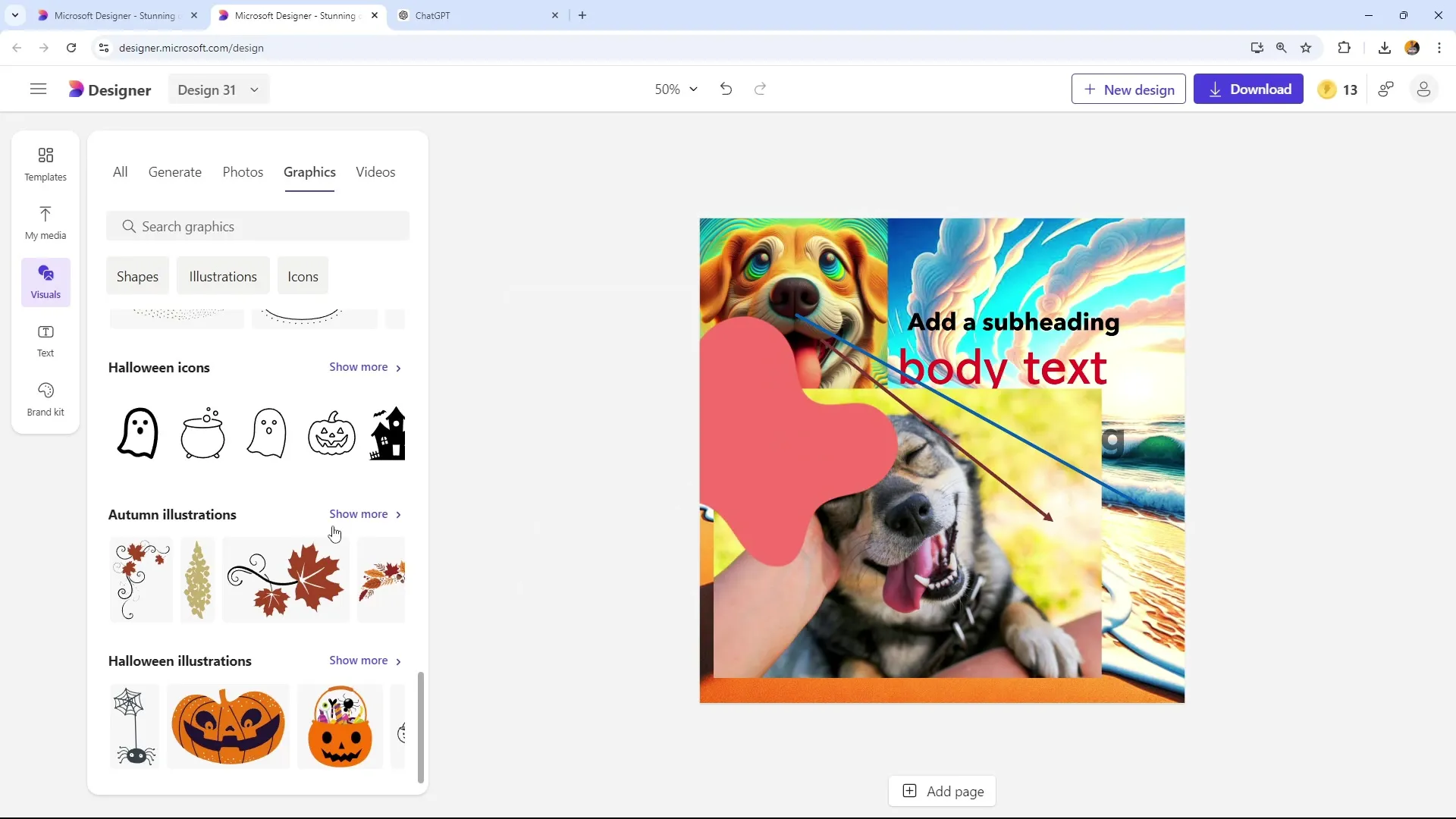
Microsoft Designer'daki Görseller Hakkında Sonuç
Microsoft Designer ile çalışmak sezgisel ve tasarımlarınızı geliştirmek için birçok yaratıcı imkan sunar. Grafik, fotoğraf veya video eklemek isteseniz de, bu araç, fikirlerinizi görsel olarak gerçekleştirmenize yardımcı olur.
Özet
Bu kılavuzda, Microsoft Designer'ı kullanarak tasarımlarınıza görsel unsurlar nasıl entegre edeceğinizi öğrendiniz. Çeşitli resimler, videolar ve grafikler arasından seçim yapabilir ve bunları özelleştirebilirsiniz. Bu araç, PowerPoint gibi yazılımlarla verimli bir şekilde çalışmanız gerektiğinde özellikle faydalıdır.
Sıkça Sorulan Sorular
Microsoft Designer'dan aldığım görüntüleri PowerPoint sunumuma nasıl ekleyebilirim?Görüntüleri kopyalayabilir ve PowerPoint sununuzda yapıştırabilirsiniz.
Grafiklerimin renklerini ayarlayabilir miyim?Evet, renkleri bireysel olarak seçip ayarlayabilirsiniz.
Görüntülerin arka planını kaldırmanın bir yolu var mı?Evet, arka planları kesebilir veya bulanıklaştırabilirsiniz.
Yapay zeka tarafından üretilen görüntülere nereden erişebilirim?Yapay zeka tarafından üretilen görüntülere "Oluştur" kategorisine tıklayarak erişebilirsiniz.
Microsoft Designer grafikleri ücretsiz mi?Microsoft Designer kullanımı çoğu durumda ücretsizdir.


